Установка Ceno
Браузер Ceno можно установить следующими способами:
- Google Play (Ceno Browser from eQualitie): the recommended source for most Android users.
- Gitlab: for Android devices without Google Play.
- Paskoocheh: for users in countries blocking access to the previous channels.
Ceno работает на устройствах с ARM64 или ARM32 с поддержкой Neon, под управлением Android Jelly Bean версии не старше 4.1. Таким образом, большинство мобильных устройств выпущенных после конца 2012 года будут совместимы. Для работы Ceno не требуются специальные разрешения.
Warning: Please be extremely skeptical about installing Ceno Browser from sources other than the ones listed above. Because of the application's nature, their potential users may become a target for all kinds of fake or manipulated versions used to violate user privacy or attack other Ceno and Ouinet users. If in doubt, please contact cenoers@equalitie.org before installing a suspicious app.
Полная остановка Ceno
Каждый раз, когда вы запускаете Ceno, на панели уведомлений вашего устройства будет появляться значок. Этот значок представляет собой службу Браузера Ceno, которая является частью Ceno, работающей постоянно (даже когда вы не просматриваете веб-страницы) и позволяющей другим клиентам использовать ваше устройство в качестве моста и получать с него содержимое в любое время.
Поскольку работа такой службы использует трафик и ресурсы процессора, вы можете захотеть остановить ее, когда находитесь в поездке (т.е. не подключены к Wi-Fi или находитесь далеко от зарядного устройства). Нажатие на уведомление, прикрепленное к значку, приведет к немедленной остановке Ceno и его службы (пока вы снова не откроете Ceno).
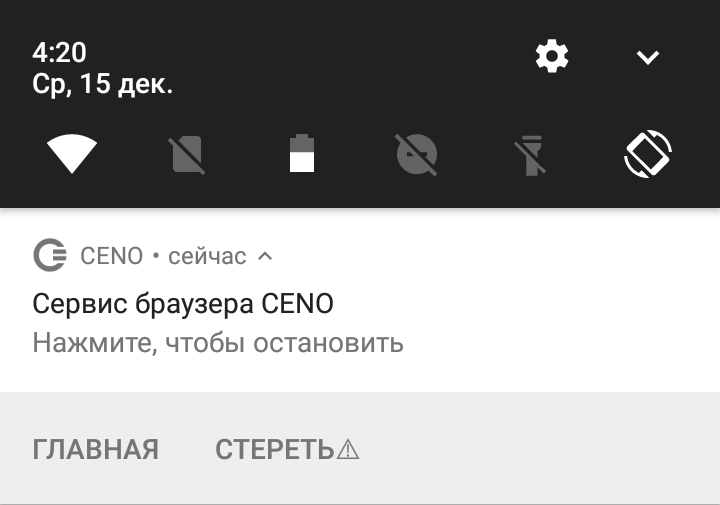
Очистка всех данных Ceno («тревожная кнопка»)
Уведомление службы Браузера Ceno, показанное выше, включает в себя несколько сопутствующих действий, которые можно вызвать, нажав на них. Действие Домой просто откроет Ceno с новой вкладкой публичного просмотра, показывающей его главную страницу. Действие Стереть требует более подробного объяснения.
Примечание: Если действия под уведомлением не видны, перетащите уведомление от центра к низу, чтобы развернуть его. Если вы видите только действие Домой, возможно, ваше устройство слишком старое для поддержки действия Стереть.
Если вам нужно быстро остановить Ceno и очистить все данные, связанные с ним (кэшированное содержимое, настройки, избранное, пароли и всю истории просмотров), вы можете нажать на Стереть. Во избежание случайной потери данных, необходимо подтвердить запрос на удаление. Как показано на рисунке ниже:
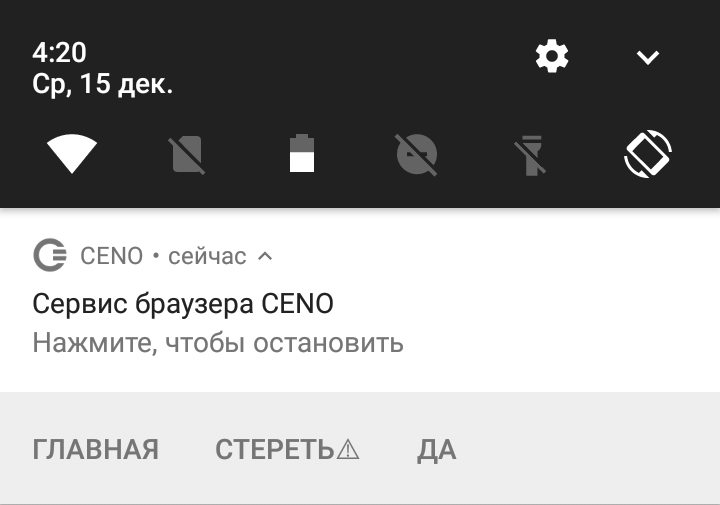
Если вы нажмете на кнопку Да, Ceno будет остановлен и все его данные будут удалены без дополнительных вопросов, фактически оставляя ваше устройство таким, как если бы Ceno никогда не использовался.
Если не нажать на кнопку действия, оно исчезнет через несколько секунд.
Примечание: Описанный выше метод требует, чтобы Ceno был запущен на вашем устройстве. Для достижения того же эффекта, когда Ceno остановлен, вы можете использовать общую страницу Android Настройки и в разделе Приложения выбрать Ceno, а затем Очистить данные.
В качестве более жесткой альтернативы вы можете полностью удалить приложение.
Внимание: Android может сохранять другие следы использования приложения помимо данных, например, в системном журнале.